docker搭建kafka集群实践
前言
本文主要介绍了如何通过docker搭建一个可以用于生产环境的kafka集群。
kafka集群使用了3个节点,依赖zookeeper进行协调,所以会同时搭建一套3节点的zookeeper集群。
准备工作
本次实践准备了三台CentOS8服务器,ip地址如下:
192.168.1.34
192.168.1.36
192.168.1.73
实践目标
在每台机器上安装一个zookeeper和一个kafka组成整体的集群。
前提条件
三台机器上已经安装了docker和docker-compose。
docker的安装本文不会介绍,docker-compose的安装如下:
curl -L https://get.daocloud.io/docker/compose/releases/download/1.25.1/docker-compose-`uname -s`-`uname -m` -o /usr/local/bin/docker-compose
chmod +x /usr/local/bin/docker-compose
docker-compose --version
说明:不一定非要安装docker-compose,此处安装docker-compose是因为在本文的实践中使用了docker-compose,你完全可以把yml文件翻译成docker run命令,来完成整个集群的搭建工作。
开启防火墙端口
正常使用kafka集群需要开放一些端口,如果你的机器没有开启防火墙,可以忽略。
开启端口命令如下:
firewall-cmd --zone=public --add-port=2181/tcp --permanent
firewall-cmd --zone=public --add-port=2888/tcp --permanent
firewall-cmd --zone=public --add-port=3888/tcp --permanent
firewall-cmd --zone=public --add-port=9092/tcp --permanent
firewall-cmd --zone=public --add-port=9000/tcp --permanent
firewall-cmd --reload
firewall-cmd --list-all
搭建zookeeper集群
进入三台服务器,创建目录/home/zk,并创建zk.yml文件
mkdir /home/zk
cd /home/zk
touch zk.yml
zk.yml是docker-compose的编排文件,三台服务器的zk.yml文件内容分别如下:
192.168.1.34中的zk.yml
version: '3.1' services:
zk1:
image: 'zookeeper:3.7'
restart: always
hostname: zoo1
container_name: zk1
network_mode: host
ports:
- 2181:2181
- 2888:2888
- 3888:3888
environment:
ZOO_MY_ID: 1
ZOO_SERVERS: server.1=192.168.1.34:2888:3888;2181 server.2=192.168.1.36:2888:3888;2181 server.3=192.168.1.73:2888:3888;2181
192.168.1.36中的zk.yml
version: '3.1' services:
zk2:
image: 'zookeeper:3.7'
restart: always
hostname: zoo2
container_name: zk2
network_mode: host
ports:
- 2181:2181
- 2888:2888
- 3888:3888
environment:
ZOO_MY_ID: 2
ZOO_SERVERS: server.1=192.168.1.34:2888:3888;2181 server.2=192.168.1.36:2888:3888;2181 server.3=192.168.1.73:2888:3888;2181
192.168.1.73中的zk.yml
version: '3.1' services:
zk3:
image: 'zookeeper:3.7'
restart: always
hostname: zoo3
container_name: zk3
network_mode: host
ports:
- 2181:2181
- 2888:2888
- 3888:3888
environment:
ZOO_MY_ID: 3
ZOO_SERVERS: server.1=192.168.1.34:2888:3888;2181 server.2=192.168.1.36:2888:3888;2181 server.3=192.168.1.73:2888:3888;2181
分别在三台机器的/home/zk目录下执行以下命令,开启zk集群
docker-compose -f zk.yml up -d
进入容器内部查看是否启动成功:
docker exec -it zk1 bash
zkServer.sh status docker exec -it zk2 bash
zkServer.sh status docker exec -it zk3 bash
zkServer.sh status
如果启动成功,可以看到如下内容:

至此,一个部署在三台服务器上的3节点zookeeper集群就搭建成功了。
搭建kafka集群
进入三台服务器,创建目录/home/kafka,并创建zk.yml文件
mkdir /home/kafka
cd /home/kafka
touch kafka.yml
kafka.yml是docker-compose的编排文件,三台服务器的kafka.yml文件内容分别如下:
192.168.1.34中的kafka.yml
version: '2' services:
k1:
image: 'bitnami/kafka:3.2.0'
restart: always
container_name: k1
network_mode: host
ports:
- 9092:9092
environment:
- KAFKA_CFG_ZOOKEEPER_CONNECT=192.168.1.34:2181,192.168.1.36:2181,192.168.1.73:2181
- ALLOW_PLAINTEXT_LISTENER=yes
- KAFKA_BROKER_ID=1
- KAFKA_ADVERTISED_LISTENERS=PLAINTEXT://192.168.1.34:9092
- KAFKA_LISTENERS=PLAINTEXT://0.0.0.0:9092
- KAFKA_CFG_NUM_PARTITIONS=3
- KAFKA_CFG_OFFSETS_TOPIC_REPLICATION_FACTOR=3
192.168.1.36中的kafka.yml
version: '2' services:
k2:
image: 'bitnami/kafka:3.2.0'
restart: always
container_name: k2
network_mode: host
ports:
- 9092:9092
environment:
- KAFKA_CFG_ZOOKEEPER_CONNECT=192.168.1.34:2181,192.168.1.36:2181,192.168.1.73:2181
- ALLOW_PLAINTEXT_LISTENER=yes
- KAFKA_BROKER_ID=2
- KAFKA_ADVERTISED_LISTENERS=PLAINTEXT://192.168.1.36:9092
- KAFKA_LISTENERS=PLAINTEXT://0.0.0.0:9092
- KAFKA_CFG_NUM_PARTITIONS=3
- KAFKA_CFG_OFFSETS_TOPIC_REPLICATION_FACTOR=3
192.168.1.73中的kafka.yml
version: '2' services:
k3:
image: 'bitnami/kafka:3.2.0'
restart: always
container_name: k3
network_mode: host
ports:
- 9092:9092
environment:
- KAFKA_CFG_ZOOKEEPER_CONNECT=192.168.1.34:2181,192.168.1.36:2181,192.168.1.73:2181
- ALLOW_PLAINTEXT_LISTENER=yes
- KAFKA_BROKER_ID=3
- KAFKA_ADVERTISED_LISTENERS=PLAINTEXT://192.168.1.73:9092
- KAFKA_LISTENERS=PLAINTEXT://0.0.0.0:9092
- KAFKA_CFG_NUM_PARTITIONS=3
- KAFKA_CFG_OFFSETS_TOPIC_REPLICATION_FACTOR=3
分别在三台机器的/home/kafka目录下执行以下命令,开启kafka集群
docker-compose -f kafka.yml up -d
创建topic并验证消费者和生产者
进入192.168.1.34的kafka容器内部
docker exec -it k1 bash
cd /opt/bitnami/kafka/bin
./kafka-topics.sh --create --bootstrap-server 192.168.1.34:9092 --replication-factor 1 --partitions 3 --topic chattest
进入其他机器的kafka容器内部,查看是否存在刚创建的topic,如果存在则说明Kafka集群搭建成功。
docker exec -it k2 bash
kafka-topics.sh --list --bootstrap-server 192.168.1.36:9092
docker exec -it k3 bash
kafka-topics.sh --list --bootstrap-server 192.168.1.73:9092
搭建kafka-manager
kafka-manager是一个kafka集群的可视化监控工具,在一台机器上安装即可,我们选择在192.168.1.36这台服务器上安装
进入目录/home/kafka,并创建manager.yml文件
cd /home/kafka
touch manager.yml
manager.yml是docker-compose的编排文件,内容如下:
version: '3.0' services:
kafka-manager:
image: hlebalbau/kafka-manager
restart: always
container_name: kafka-manager
hostname: kafka-manager
network_mode: host
ports:
- 9000:9000
environment:
ZK_HOSTS: 192.168.1.34:2181,192.168.1.36:2181,192.168.1.73:2181
KAFKA_BROKERS: 192.168.1.34:9092,192.168.1.36:9092,192.168.1.73:9092
APPLICATION_SECRET: letmein
KAFKA_MANAGER_AUTH_ENABLED: "true" # 开启验证
KAFKA_MANAGER_USERNAME: "admin" # 用户名
KAFKA_MANAGER_PASSWORD: "admin" # 密码
KM_ARGS: -Djava.net.preferIPv4Stack=true
在/home/kafka目录下执行以下命令,开启监控工具
docker-compose -f manager.yml up -d
浏览器访问192.168.1.36:9000,输入用户名密码即可进入监控页面。
按照下图操作增加对kafka集群的监控。
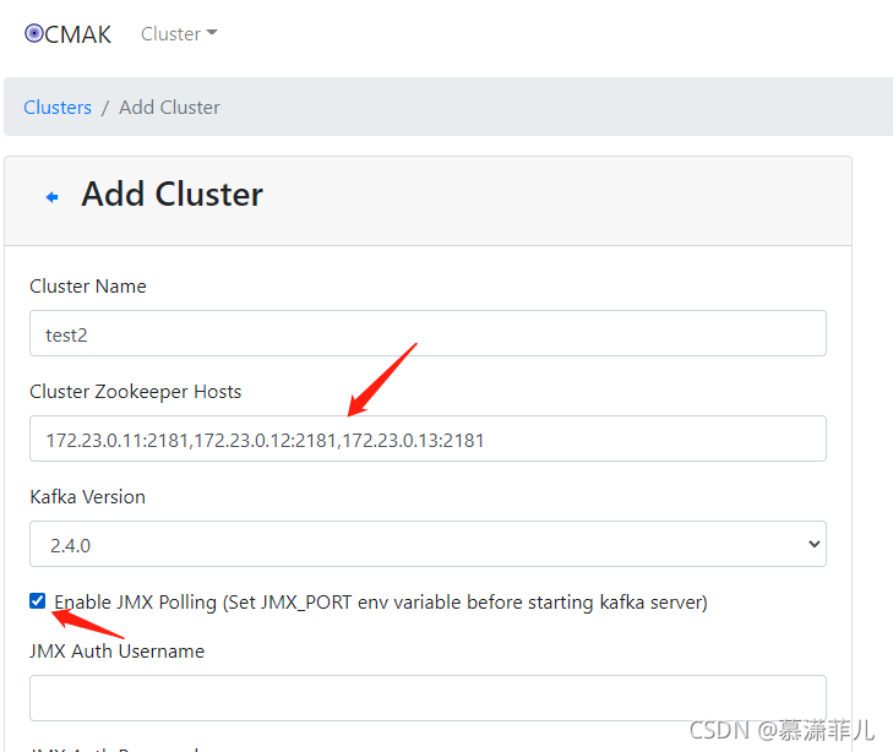
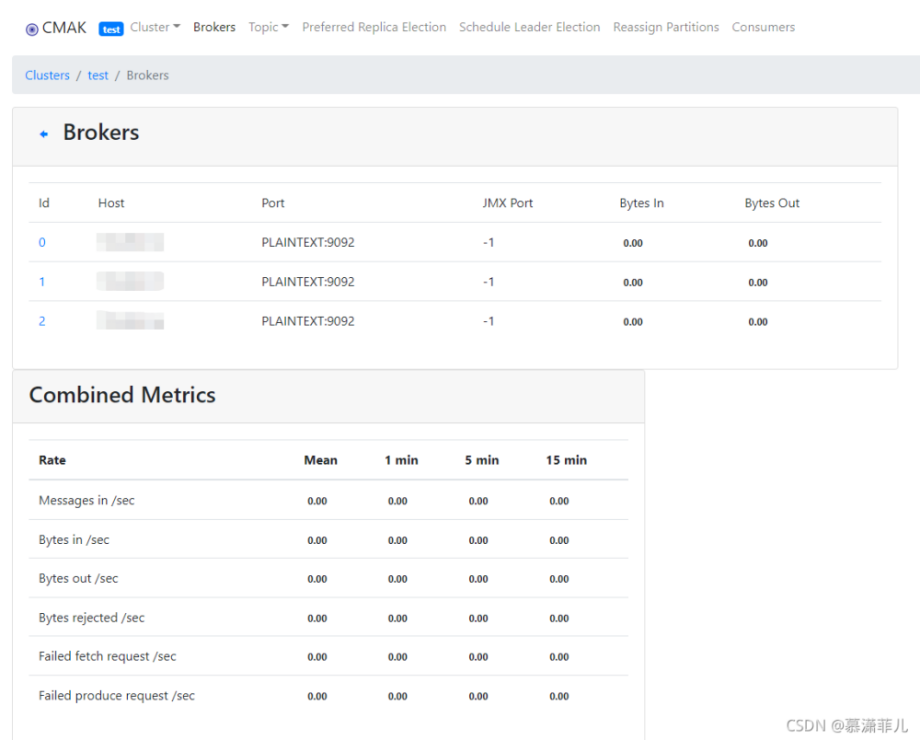
大功告成了!
docker搭建kafka集群实践的更多相关文章
- docker搭建kafka集群(高级版)
1. 环境docker, docker-compose 2.zookeeper集群 /data/zookeeper/zoo1/config/zoo.cfg # The number of millis ...
- docker 搭建kafka集群(入门版)
1.环境 docker, docker-compose 2.zk-kafka.yml version: '3' services: zoo1: image: zookeeper:3.4.14 rest ...
- docker 搭建zookeeper集群和kafka集群
docker 搭建zookeeper集群 安装docker-compose容器编排工具 Compose介绍 Docker Compose 是 Docker 官方编排(Orchestration)项目之 ...
- 使用Docker搭建Spark集群(用于实现网站流量实时分析模块)
上一篇使用Docker搭建了Hadoop的完全分布式:使用Docker搭建Hadoop集群(伪分布式与完全分布式),本次记录搭建spark集群,使用两者同时来实现之前一直未完成的项目:网站日志流量分析 ...
- docker部署kafka集群
利用docker可以很方便的在一台机子上搭建kafka集群并进行测试.为了简化配置流程,采用docker-compose进行进行搭建. kafka搭建过程如下: 编写docker-compose.ym ...
- docker-compose 搭建kafka集群
docker-compose搭建kafka集群 下载镜像 1.wurstmeister/zookeeper 2.wurstmeister/kafka 3.sheepkiller/kafka-manag ...
- 大数据平台搭建-kafka集群的搭建
本系列文章主要阐述大数据计算平台相关框架的搭建,包括如下内容: 基础环境安装 zookeeper集群的搭建 kafka集群的搭建 hadoop/hbase集群的搭建 spark集群的搭建 flink集 ...
- Docker 搭建 etcd 集群
阅读目录: 主机安装 集群搭建 API 操作 API 说明和 etcdctl 命令说明 etcd 是 CoreOS 团队发起的一个开源项目(Go 语言,其实很多这类项目都是 Go 语言实现的,只能说很 ...
- Docker搭建PXC集群
如何创建MySQL的PXC集群 下载PXC集群镜像文件 下载 docker pull percona/percona-xtradb-cluster 重命名 [root@hongshaorou ~]# ...
- centos7搭建kafka集群-第二篇
好了,本篇开始部署kafka集群 Zookeeper集群搭建 注:Kafka集群是把状态保存在Zookeeper中的,首先要搭建Zookeeper集群(也可以用kafka自带的ZK,但不推荐) 1.软 ...
随机推荐
- 为什么Sync.Pool不需要加锁却能保证线程安全
1. 简介 我们在 Sync.Pool: 提高go语言程序性能的关键一步 一文中,已经了解了使用sync.Pool来实现对象的复用以减少对象的频繁创建和销毁,以及使用sync.Pool的一些常见注意事 ...
- Kubernetes CKA考试之Killer Simulator(上)
写在前面 个人微信公众号:密码应用技术实战 个人博客园首页:https://www.cnblogs.com/informatics/ 注:学习交流使用 CKA Simulator Kubernetes ...
- Springboot-1.5.10.RELEASE 升级到 2.2.4.RELEASE版本遇到的一些问题总结
由于现在springboot的主流版本都已经是2.x的了,因此自己也打算将项目中使用的springboot1.5.10升级到2.2.4这个版本. 自己也能够预料得到,在升级过程中肯定会遇到各种各样的问 ...
- vue-cli-service build 时间戳 方便查看bug发布时间和项目发布时间对比
vue.config.js let ret = '' const date = new Date() ret += date.getFullYear() ret += '-'+ (date.getMo ...
- Android Studio批量打渠道包
原文: Android Studio批量打渠道包 - Stars-One的杂货小窝 公司项目渠道包越来越大,每次发版本都是开发人员打包,研究了下如何批量打渠道包,记录过程 步骤 1.gradle配置 ...
- Feign调用远程服务时传递Cookie信息
@Configuration public class TtpfFeignConfig { @Bean public RequestInterceptor requestInterceptor(){/ ...
- [极客大挑战 2019]web部分题解(sql部分已完结,其他部分正在更新,出去吃个饭先)
[极客大挑战 2019]BabySQL 打开环境后有登录界面◕‿◕ 一眼注入,后先试试万能密码: username:admin' or '1'='1 password:1 GG,出大问题,我就会这一招 ...
- 崩溃bug日志总结1
目录介绍 1.1 java.lang.UnsatisfiedLinkError找不到so库异常 1.2 java.lang.IllegalStateException非法状态异常 1.3 androi ...
- 快速上手系列:XML
一 xml 简介extensible markup language :可扩展标记型语言(1)标记型语言:html 也是标记型语言,即使用标签来操作(2)可扩展: 1)html 里面的标签是固定的,每 ...
- JS服务端技术—Node.js知识点
[版权声明]未经博主同意,谢绝转载!(请尊重原创,博主保留追究权) https://www.cnblogs.com/cnb-yuchen/p/18031964 出自[进步*于辰的博客] 目录 1.NP ...
